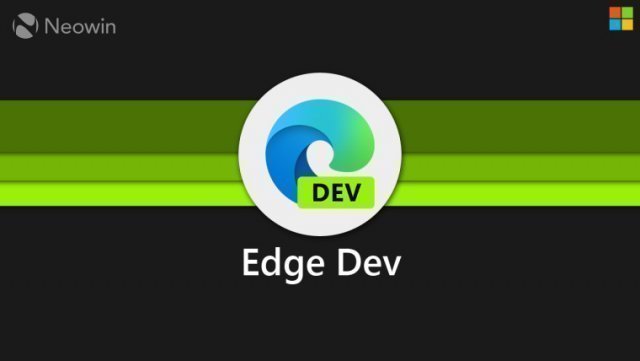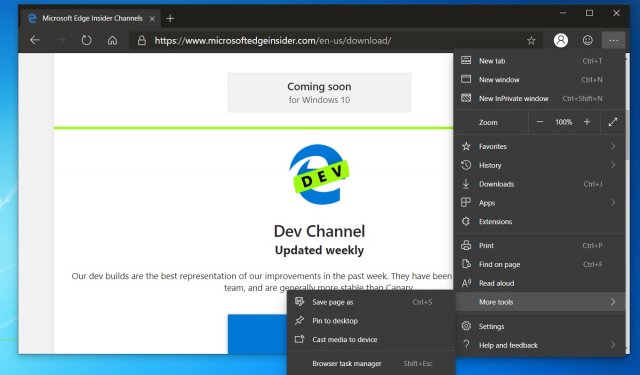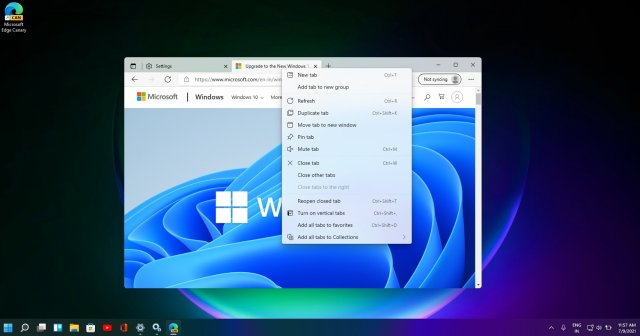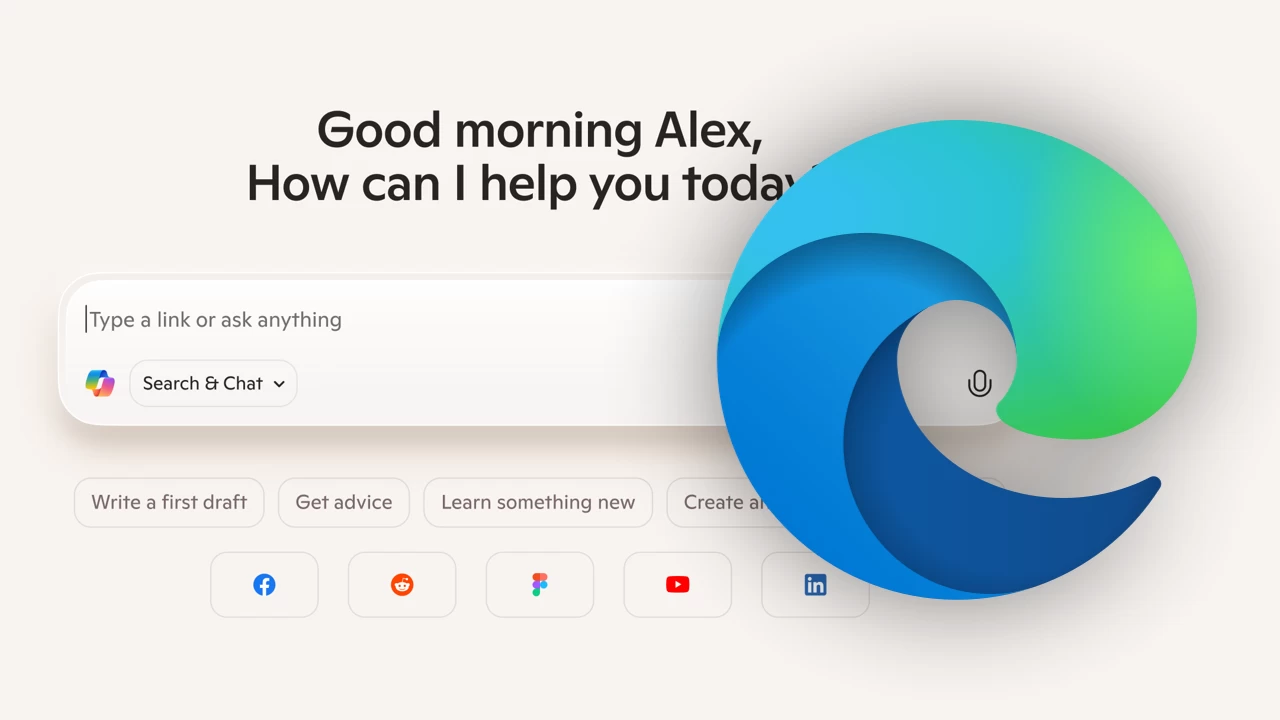Microsoft Edge: как вернуть любимый браузер, если вы его удалили
- Категория: Edge
- Дата: 5 августа 2025 г. в 22:30
- Просмотров: 541

Удалили Microsoft Edge, а теперь жалеете? Не паникуйте! Microsoft хоть и позволяет удалять свой браузер в некоторых странах, но вернуть его обратно не так уж и сложно. Особенно если вы привыкли просто скачивать Chrome или любой другой браузер с их официальных сайтов. Ведь на сайте Microsoft Edge не сразу найдешь кнопку "Скачать".
В этом руководстве мы расскажем, как легко переустановить Microsoft Edge в Windows 10 или 11. Это также поможет тем, у кого Edge вообще не установлен.
Способ 1: Установка через Microsoft Store
Самый простой способ вернуть Edge – воспользоваться магазином приложений Microsoft Store.
- Откройте Microsoft Store.
- В строке поиска введите "Edge". Кстати, если вы введете название любого другого браузера, Microsoft любезно предложит вам ссылку на Edge.
- Или просто перейдите по этой ссылке.
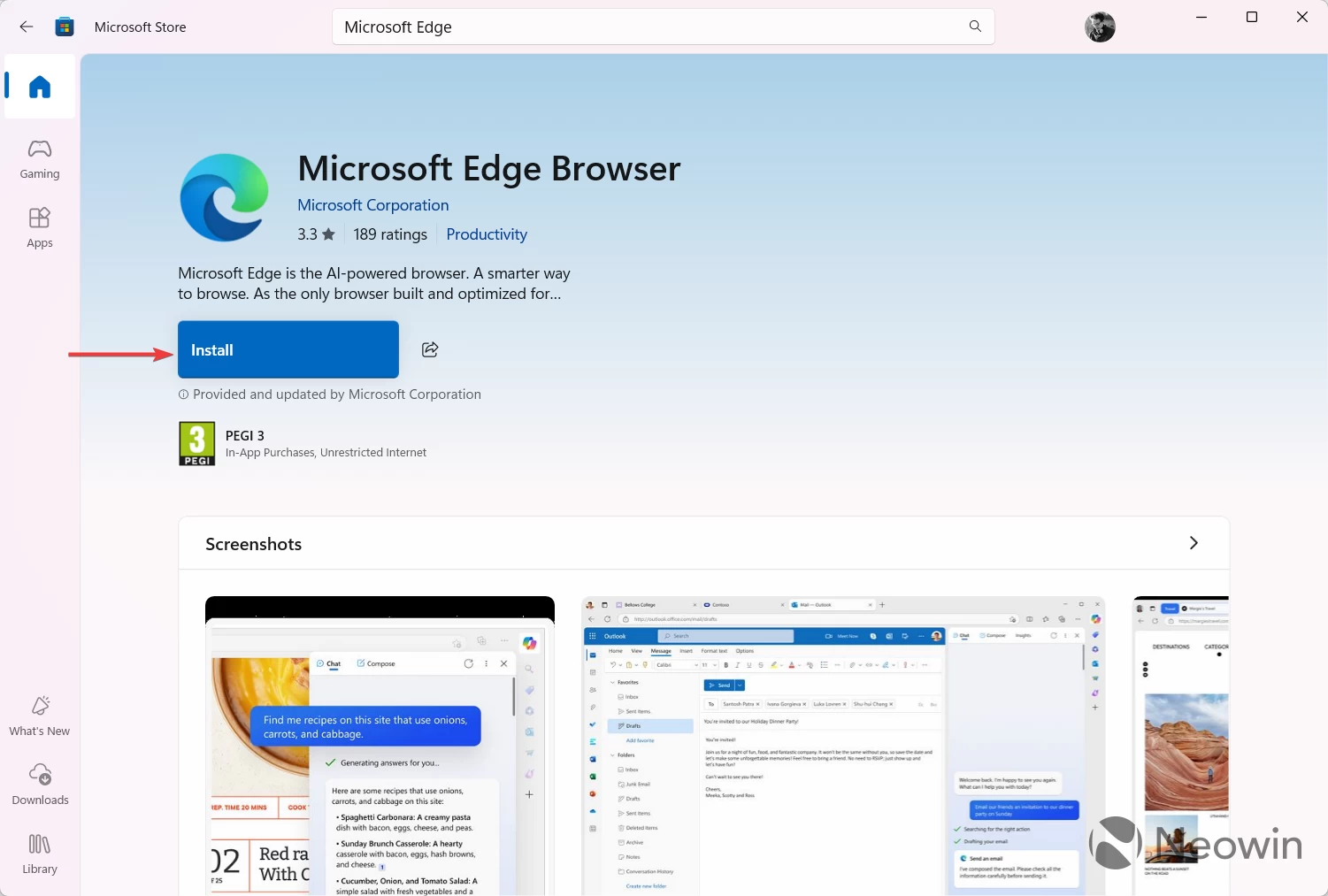
На странице браузера нажмите кнопку "Установить". Windows запросит подтверждение через User Account Control, после чего начнется установка. Готово!
Способ 2: Установка на компьютер без браузера
Представьте, что у вас "облегченная" версия Windows, где удалено почти всё, включая Microsoft Store и Edge. Как быть? И в этом случае есть решение!
- Нажмите Win + R и введите "wt", чтобы запустить Windows Terminal (или запустите его любым другим удобным способом).
- Введите команду
winget install XPFFTQ037JWMHSи нажмите Enter.
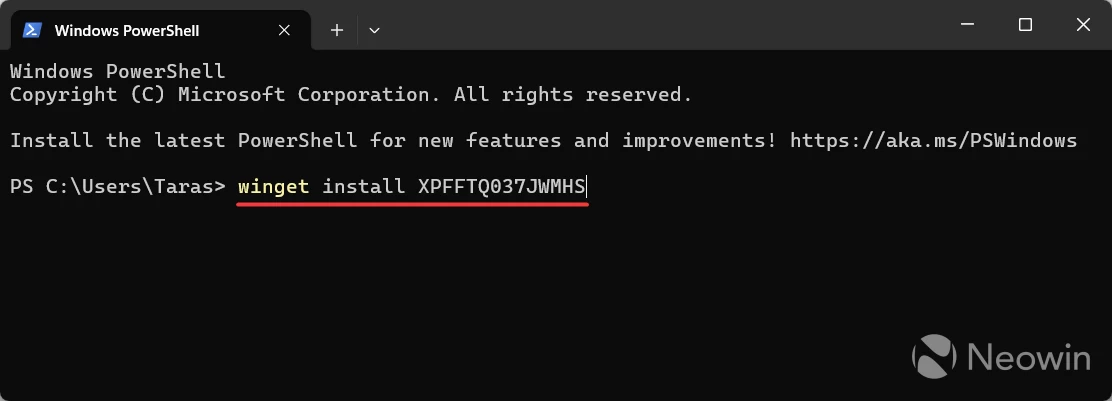
Windows Terminal попросит вас принять условия лицензии. Нажмите Y и Enter. Дождитесь окончания загрузки Microsoft Edge. Всё готово!
Что такое Winget? Это менеджер пакетов для Windows, который позволяет устанавливать программы из командной строки. Это удобно, когда у вас нет графического интерфейса или доступа к магазину приложений.
Способ 3: Загрузка с официального сайта
Если вы введете в Google "Загрузить Microsoft Edge", то попадете на официальный сайт браузера. Но там вас может ждать сюрприз: сайт может сообщить, что Edge уже установлен (даже если это не так!).
Чтобы найти настоящую кнопку загрузки, прокрутите страницу вниз.
- Нажмите "Скачать для вашего устройства".
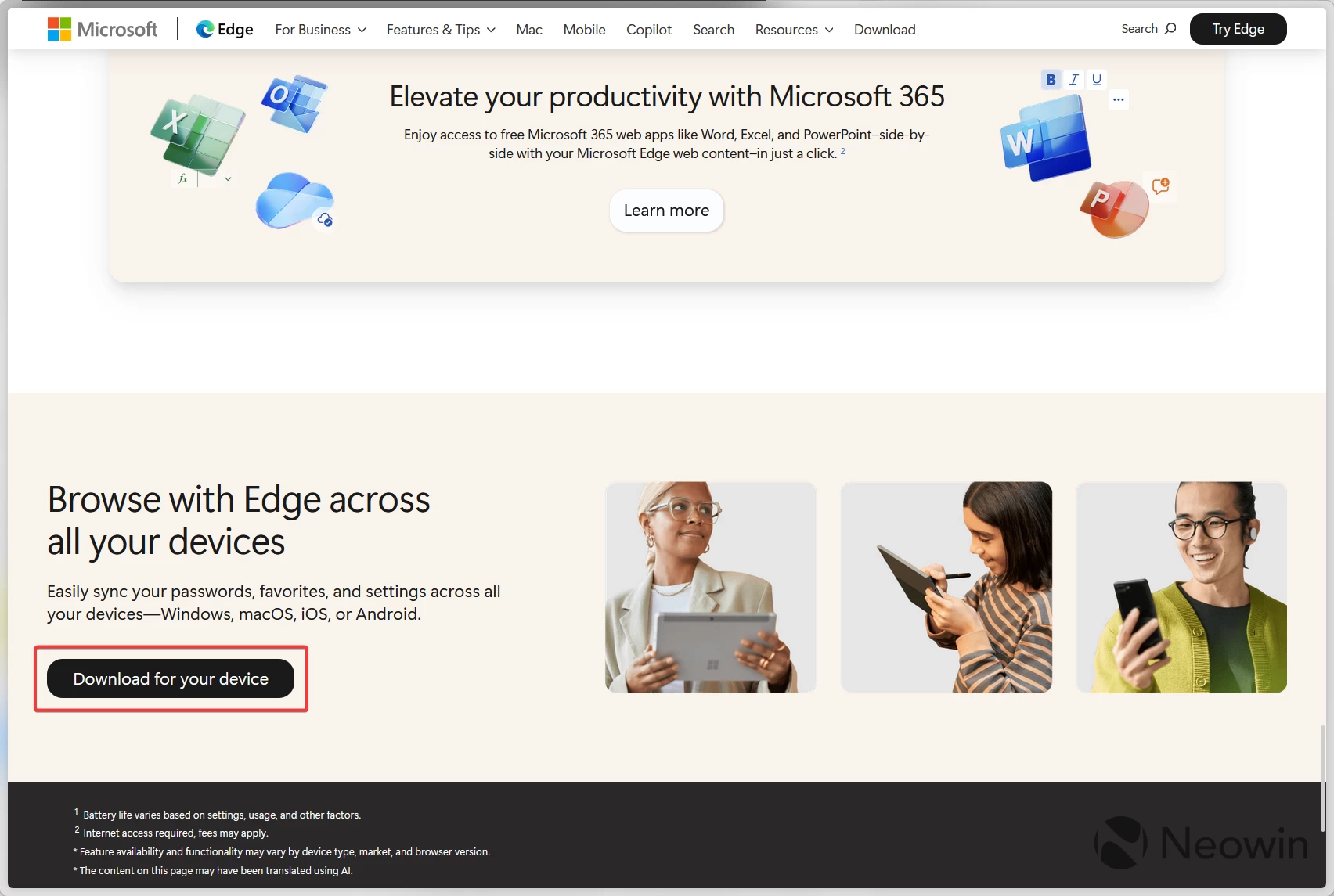
Microsoft снова попытается вас переубедить, утверждая, что Edge уже установлен.
- Просто нажмите "Продолжить загрузку Edge".
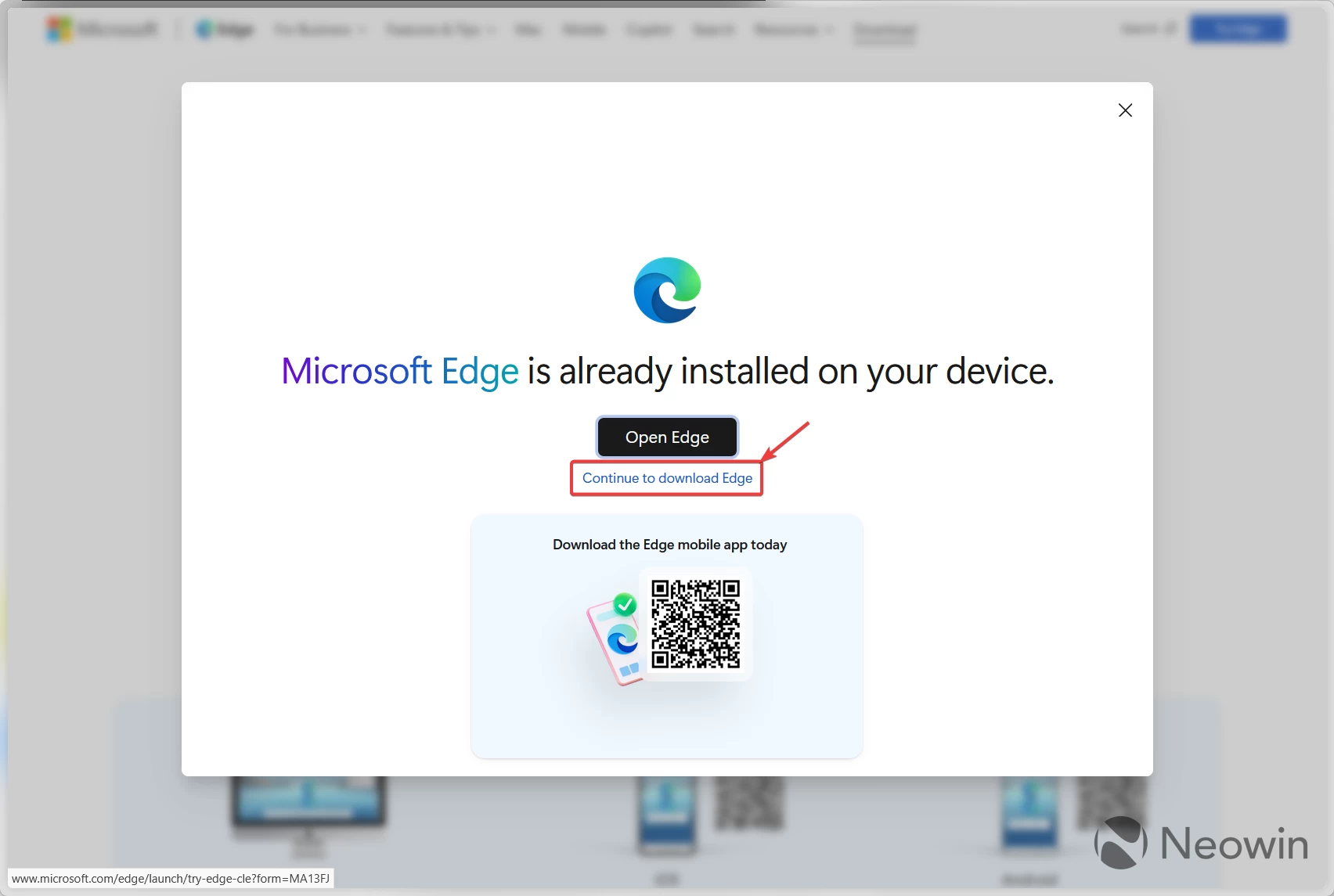
- Нажмите "Скачать для Windows 11 / 10". Windows 7 и 8/8.1 больше не поддерживаются, но вы все еще можете скачать последнюю совместимую версию. Для этого нажмите на кнопку со стрелкой вниз и выберите Windows 8.1 / 8 / 7.
- Запустите скачанный установщик.
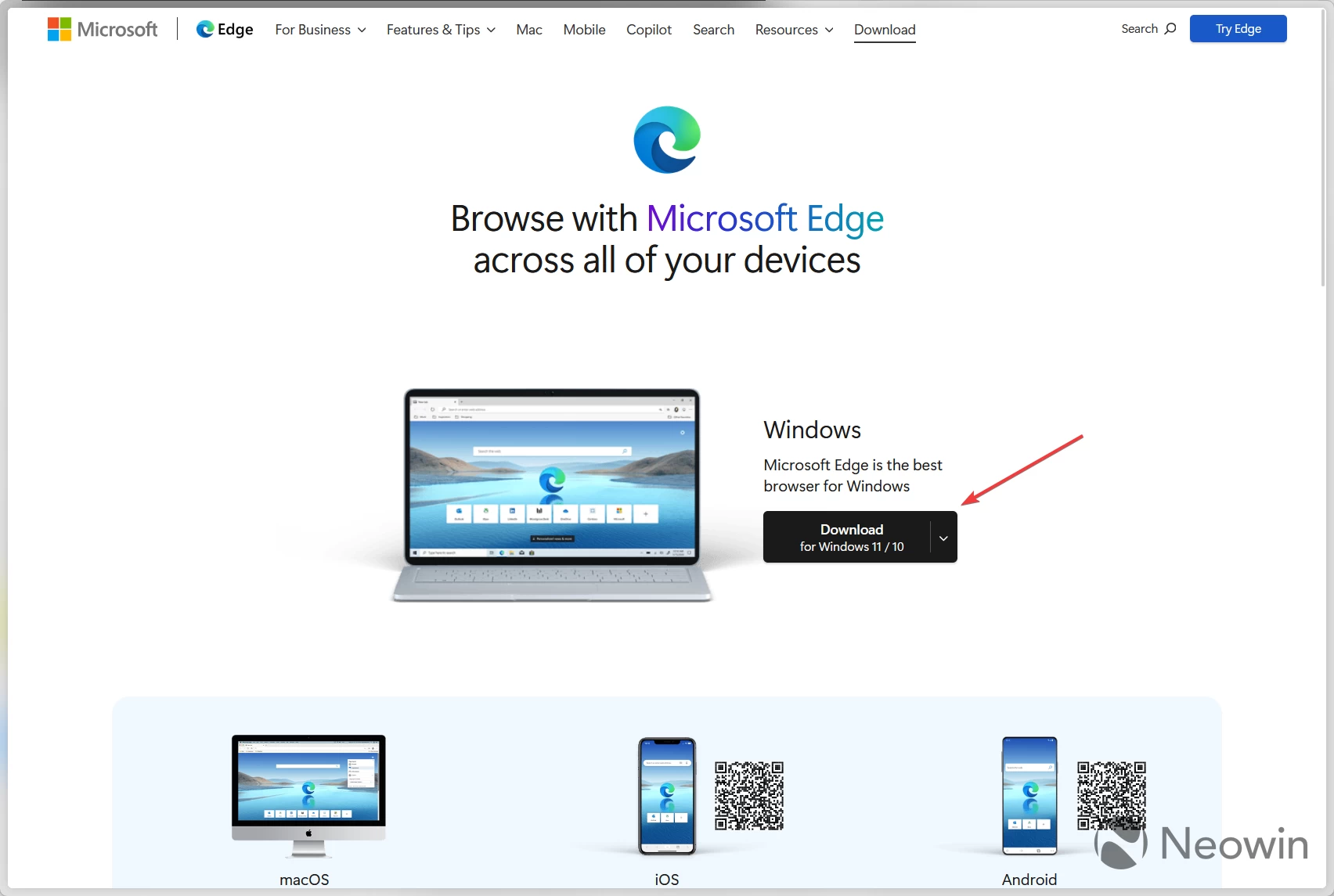
Вот и всё! Теперь у вас снова установлен Microsoft Edge. Microsoft, наверняка, очень рада этому!
Мнение редакции MSReview: Переустановка Microsoft Edge может показаться сложной задачей, но, как показывает это руководство, существует несколько простых способов вернуть любимый браузер на ваш компьютер. Независимо от того, предпочитаете ли вы Microsoft Store, командную строку или официальный веб-сайт, вы можете быстро и легко установить Edge и снова начать пользоваться всеми его функциями.
- Комментарии